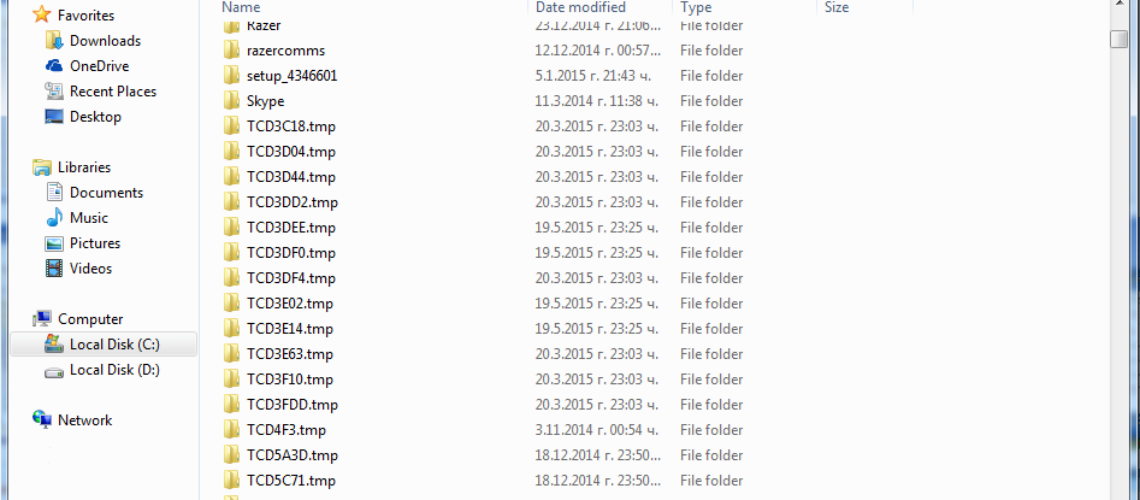Veloce e modo semplice per risparmiare spazio
Probabilmente si può indovinare che cosa la cartella Temp sul computer viene utilizzato per: memorizzare temporaneamente i file. Tuttavia, la cartella può diventare un po 'sovraffollato di volta in volta. In alcuni casi, ci vuole semplicemente troppo spazio. Se avete bisogno di liberare un po 'di spazio su disco, quindi la cartella Temp è il vostro posto go-to.
Trovare la cartella Temp è abbastanza facile. Per Di Windows 7, si fa clic sul Pulsante Start, quindi immettere %temp% nella barra di ricerca. E per 8.x di Windows, si sia andare a Avviare o aprire il fascino Ricerca, e il tipo di %temp%. Poi, è sufficiente aprire la cartella.
eliminazione manuale dei file e la cartella è un'opzione, ma non un grande. Questa cartella è abbastanza grande. Oltretutto, Windows non consente di eliminare tutti i file o le cartelle attualmente in uso, Non che si desidera in ogni caso. E davvero non si desidera eliminare tutti i file o le cartelle che sono stati creati dopo l'ultima volta che il PC è stato avviato. Quindi, se siete stati in esecuzione sul PC per alcuni giorni, non abbiate fretta di eliminare i file e le cartelle che non sono datati oggi. Ma se si spegne il PC quotidiano, allora si può andare avanti e cancellare tutti i file e le cartelle che non hanno la data odierna.
Se si vuole evitare questo fastidio, c'è un trucco veramente pulito che è possibile utilizzare. È possibile creare un file batch che pulisce automaticamente la cartella Temp ogni volta che si avvia il PC.
Per farlo, aperto blocco note e incollare le seguenti due righe:
rd% temp% / s / q
md% temp%
Ora salvate il file come cleantemp.bat nella directory %appdata% windows Microsoft Menu Avvio Programmi Esecuzione automatica. È possibile inserire la directory dopo aver fatto clic su Salva. Apparirà una finestra, e devi solo inserire l'indirizzo in alto. Quindi fare clic su Salva e si è fatto.
Ora avete salvato il comando per ottenere il vostro cartella Temp pulita nel sottomenu di avvio del menu di avvio. Tutti i file e le applicazioni ci caricano automaticamente ogni volta che si avvia il PC. Il file stesso non si apre, ma verranno eseguiti i comandi in esso.
Si noti che questo funziona su 8.x di Windows, anche, anche se non ha un Menu iniziale. La stessa cartella c'è ancora però, e avendo il file non avrà lo stesso effetto. Ora è possibile avere una cartella Temp bello e pulito ogni volta che si avvia il computer.